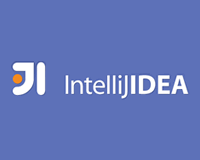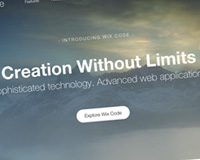これから事業を始めたいときや、そこまで大げさではなくてもちょっとしたサイトを立ち上げたいといったとき、必要になるのがブランドのロゴです。
ロゴを作ろうとした場合、イラストレーターなどのグラフィックソフトを覚えて作成するか、専門の会社やデザイナーに依頼をして作成してもらうということが思いつきますが、時間も費用もそれなりに掛るのでハードルが高いですね。
そこで、この記事では「Wix ロゴマーカー」というWebサービスを使用して、簡単にオリジナルロゴを作成する方法をご紹介します。
Wix ロゴメーカーへのアクセス
「Wix ロゴメーカー」はブラウザの操作だけでロゴを作成するこができるWebサービスです。
Webサイトには下記URLからアクセスすることができます。
Wix ロゴメーカー | 無料でロゴを作成 | Wix.com

「今すぐはじめる」ボタンをクリックしてロゴの作成を始めましょう。
Wixにログインしていない場合はログイン画面が表示されます。
Wixロゴメーカーを使用するには、Wixのアカウントが必要になります。
登録していない場合はここで登録してから、ログインしまましょう。
ロゴの作成手順
Wixにログインすると、下記の画面が表示されます。
ここではロゴで実際に表示するテキストを入力します。
上の入力欄がメインに使用されるテキスト情報で、2番目の「タグラインを追加してください」の入力欄はキャッチコピーのようなものもロゴに含ませたい場合は入力しましょう。ない場合やロゴに入れたくない場合は入力しないでも大丈夫です。
日本語も入力できますが、日本語フォントはあまり種類がないようなので、メインとなるロゴの部分は英文字を使用した方がよさそうです。

次に進むと、どのようなロゴを作るかビジネス名や業界名を入力するページになります。
少し入力するとサジェストで候補が表示されるので、最初はなんとなくで入力して、表示された候補を選択するといいでしょう。
この入力によってロゴの大まかな方向性が決まるのだと思います。
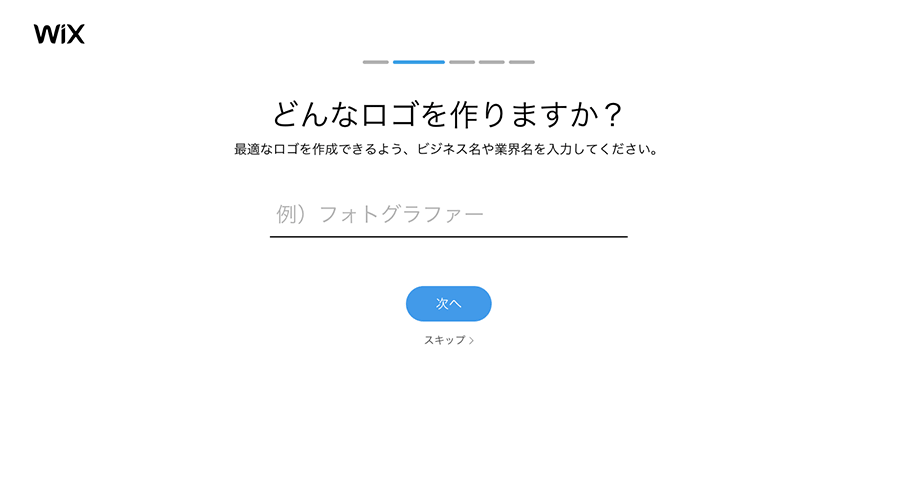
次は、フォーマルなイメージなのか、それとも遊び心があるようなポップなイメージなのかキーワードで選択します。
キーワードはいくつでも選択することができます。
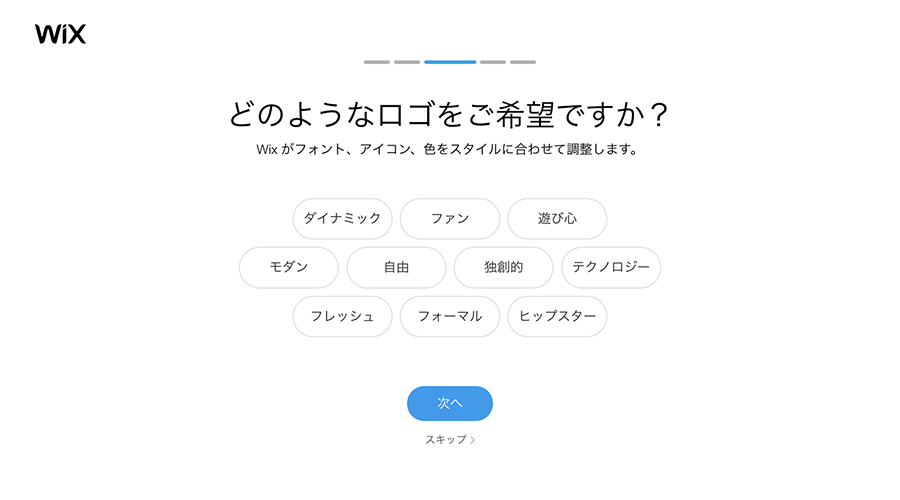
2種類のロゴから作成するロゴのイメージに近いものを選びます。
全部で5パターン選択をしますが、どちらもイメージではない場合、下の「どちらも好みでない」をクリックします。
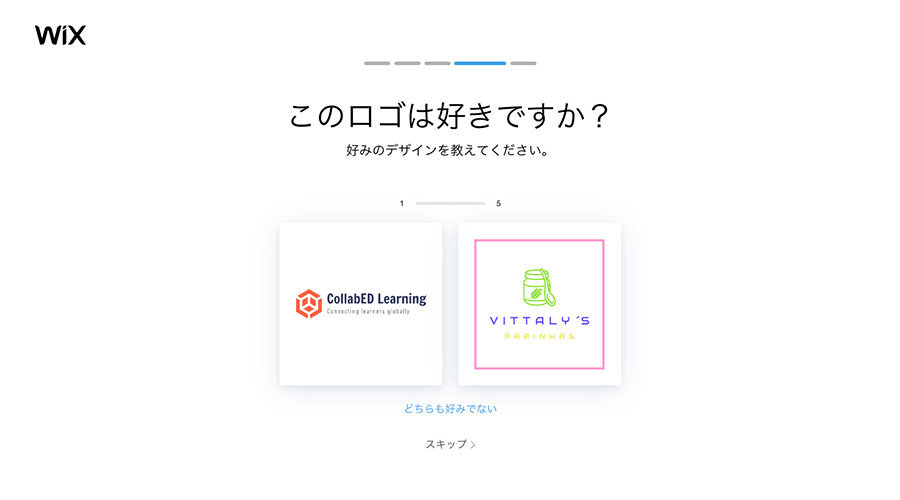
最後にロゴの使用目的を選択します。
ここで選択したものは、あとで合成イメージが自動的に作成され確認することができます。
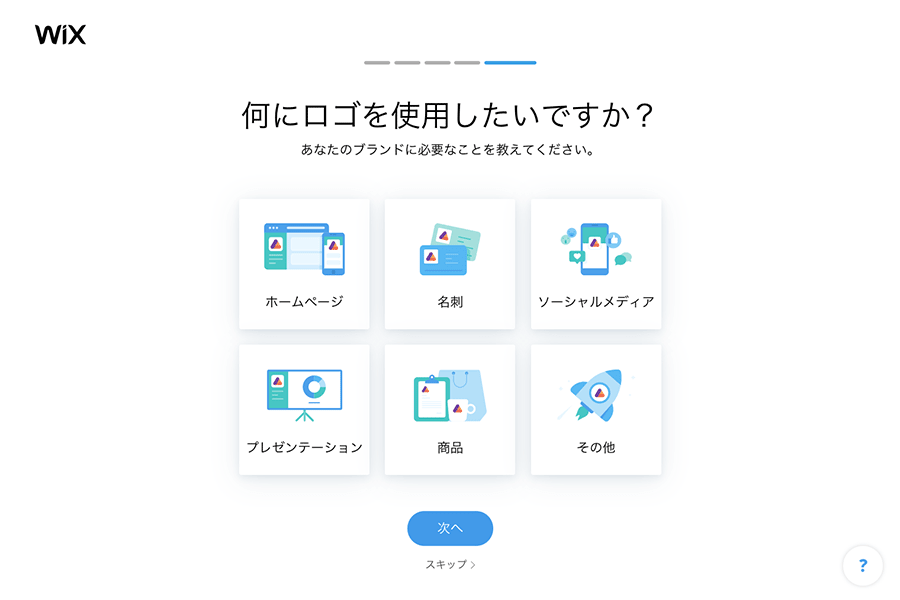
質問にすべて答えると、選択に反映したロゴが作成されます。
いくつか表示されるので、好みのものを選べいましょう。
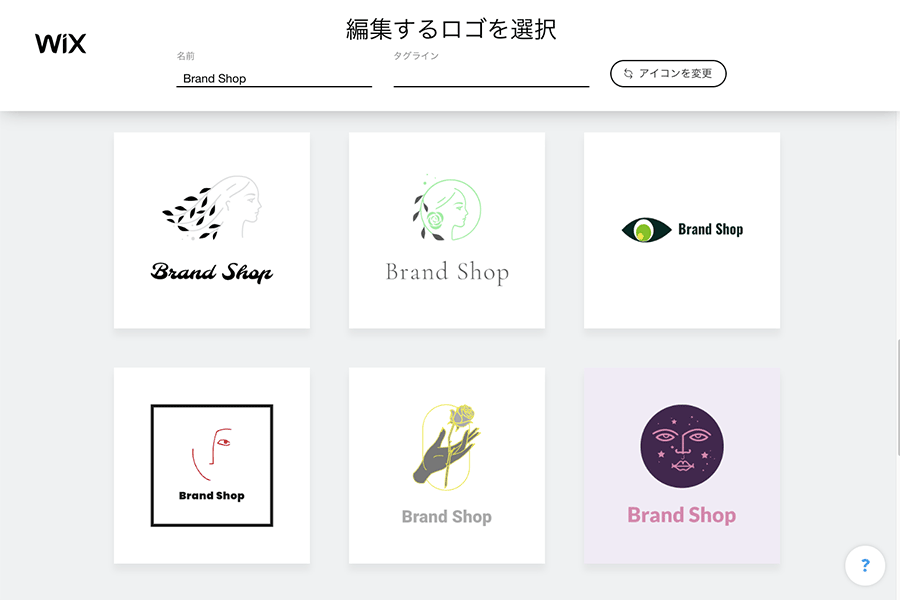
ロゴを選択すると実際の使用イメージが表示されます。
この画面では左のメニューからカラーパターンや文字サイズや情報など、提案されたロゴからさらに細かく調節することができます。
最終的にブランドのイメージに合ったロゴに仕上げましょう。
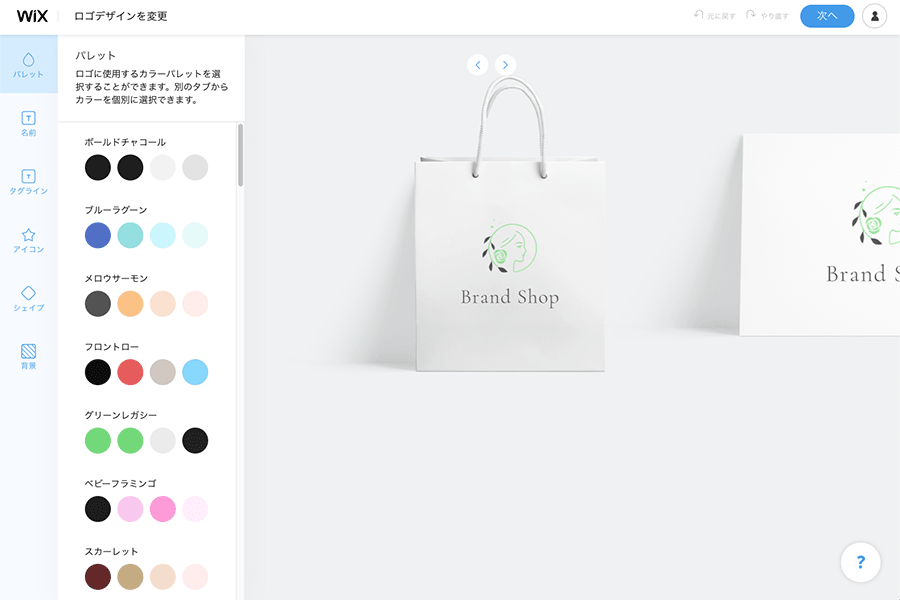
ロゴだけ作成するか、ロゴと一緒にホームページを作成するかを選択します。
Wixの無料ホームページ作成ツールを使って、引き続きホームページの作成をすることもできます。
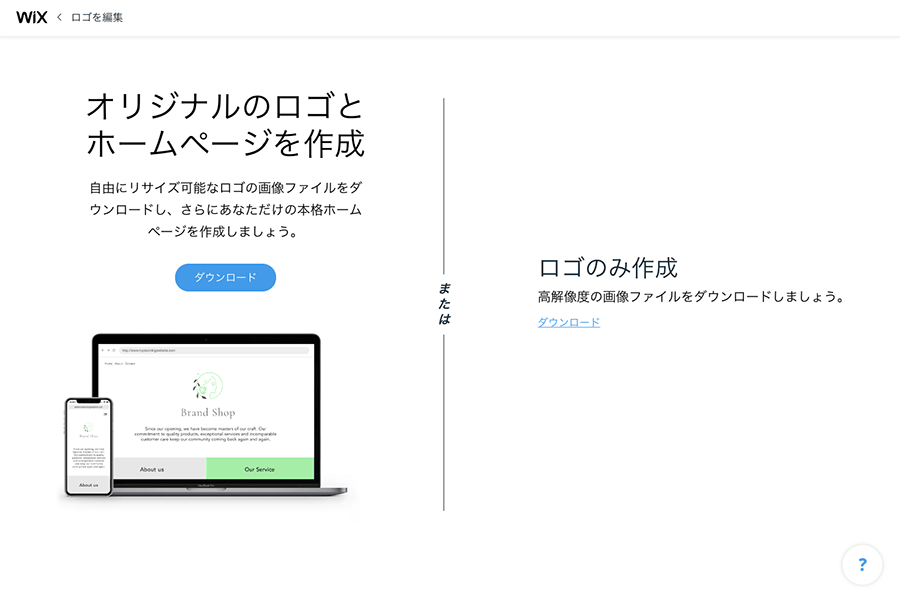
小さなJPGデータは無料でダンロードできます。
商用利用できる大きい画像データ有償で、基本ロゴファイルのベーシックロゴプランは2,100円で、ベクター(SVG)データを含むアドバンスロゴプランは5,100円でダウンロードできます。
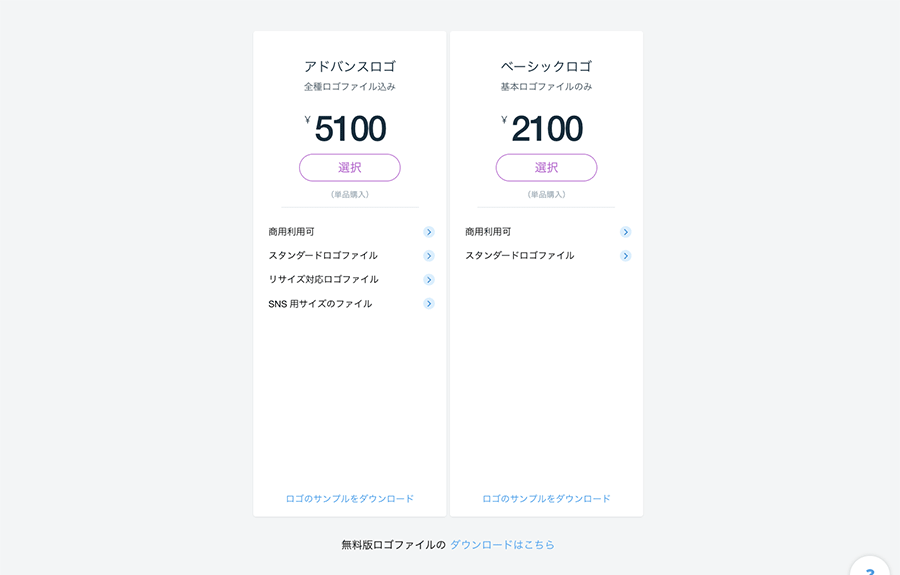
簡単な質問に答えるだけでいくつもデザイン案を提案してくれるのが特徴だと思いました。
また、このようなWebサービスはUIが複雑になりがちなのですが、わかりやすいUIなので迷うことなく、オリジナルロゴを作成することができました。
はっきりとロゴのイメージがあってそれを実現したいといった場合は、このサービスは向いていませんが、ふんわりとしたイメージや、ロゴを作りたいけど全くイメージが湧かないといった場合には「Wix ロゴメーカー」は最適なサービスなのではないでしょうか。
制作会社の方でもロゴに掛ける時間や予算がないといった時は、数分でロゴを作成することができるので、条件によっては使えるのではないかと思います。
Wixロゴメーカーの詳しい情報は下記ページをご覧ください。
Wix ロゴメーカー | 無料でロゴを作成 | Wix.com
また、Wixではロゴメーカーの他にも、HTMLなど専門の知識がなくても、簡単に無料でホームページ作成できるWebサービスや、ロゴメーカーのようにいくつかの質問に答えるだけでホームページが作成できるWix ADIなども提供していますのでチェックしてみてはいかがでしょうか。